Werbung
Was ist Ihr größtes Problem beim Drucken von Webseiten? Für mich sind es die Kopf- und Fußzeileninformationen, die bei jeder Seite automatisch gedruckt werden. Die URL, der Titel, die Seitenzahl, das Datum und die Uhrzeit der Webseite oder einige andere Informationen ganz oben (oder unten) bilden die Kopf- und Fußzeileninformationen.
So sieht es in Internet Explorer aus:
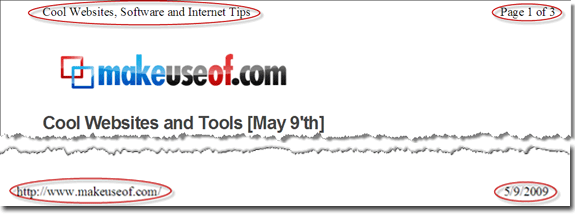
Manchmal brauchen wir es vielleicht, aber normalerweise nicht. Es ist kein Kauderwelsch, aber aus Gründen des besseren Erscheinungsbilds sollten wir die Kopf- und Fußzeileninformationen idealerweise von der gedruckten Seite entfernen. Sowohl Internet Explorer als auch Firefox erleichtern das Entfernen oder Einfügen dieser Kopf-Fuß-Informationen. Aber wie?
Entfernen von Kopf- und Fußzeileninformationen in Internet Explorer
Wählen Druckvorschau aus dem Menü Datei in der Menüleiste. Das Druckvorschau Fenster hat ein ‘Schalten Sie Kopf- und Fußzeilen ein oder ausSchaltfläche oben. Schalten Sie diese Option ein, um die Sichtbarkeit von Kopf- und Fußzeile zu ändern.

Die Änderungen im Fenster "Seitenansicht" sind vorübergehend und bleiben nur so lange bestehen, wie das Fenster geöffnet bleibt. Um unsere Druckaufträge dauerhaft anzupassen, müssen wir zu gehen Seiteneinrichtung.
Anpassen der Kopf- und Fußzeileninformationen in Internet Explorer
Moderne Browser bieten uns viele Anpassungsoptionen, und IE8 ist nicht anders.
- Navigieren Sie zu der Webseite, die Sie drucken möchten.
- Klicke auf Seiteneinrichtung entweder über das Menü Datei oder über das Dropdown-Menü Druckersymbol in der Menüleiste.
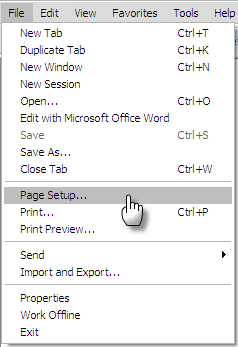
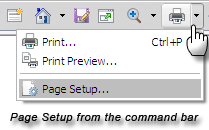
- In dem Seiteneinrichtung Klicken Sie im Feld auf die Dropdown-Listen unter Kopf-und Fußzeile und wählen Sie aus, was Sie drucken möchten. Wenn Sie Kopf- und Fußzeilenfelder ausschließen möchten, wählen Sie Leeren aus dem Dropdown-Menü. Sie können Informationen an der linken, rechten oder mittleren Position der Seite drucken oder ausschließen.
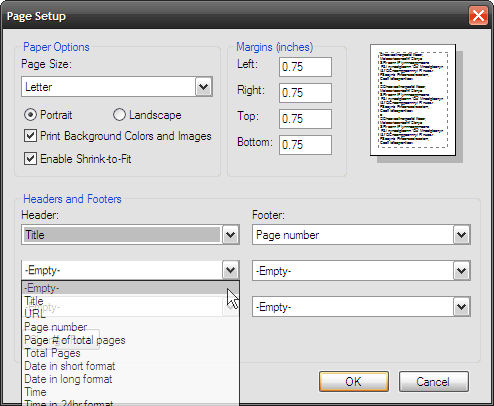
Mit Seiteneinrichtung Alles, was übrig bleibt, ist das Finale Drucken Befehl.
Erstellen Sie Ihre eigenen Kopf- und Fußzeileninformationen
Mit einer Reihe einfacher kaufmännischer Und-Codes können Sie Ihre eigenen benutzerdefinierten Kopf- und Fußzeilen hinzufügen. Klicken Sie für eine benutzerdefinierte Kopf- oder Fußzeile in Internet Explorer 8 auf eines der Dropdown-Menüs unter Kopf-und Fußzeilen in dem Seiteneinrichtung Dialogfeld, und klicken Sie dann auf Benutzerdefiniert. In dem Benutzerdefiniert Geben Sie im Dialogfeld Ihren eigenen Text zusammen mit den folgenden Codes ein:
- Fenstertitel - & w
- Seitenadresse (URL) - & u
- Datum im Kurzformat (wie in den Regional- und Sprachoptionen in der Systemsteuerung angegeben) - & d
- Datum im Langformat (wie in den Regional- und Sprachoptionen in der Systemsteuerung angegeben) - & D.
- Zeit (wie in den Regional- und Sprachoptionen in der Systemsteuerung angegeben) - & t
- Zeit im 24-Stunden-Format - & T.
- Aktuelle Seitenzahl - & p
- Gesamtzahl der Seiten - & P.
- Rechtsbündiger Text (nach & b) - & b
- Zentrierter Text (zwischen & B & B) - & b & b
- Ein einzelnes kaufmännisches Und (&) - &&
Wenn ich beispielsweise zeigen möchte, dass ich die Seite an einem bestimmten Datum gedruckt habe, kann ich - & w By Saikat on & d eingeben.
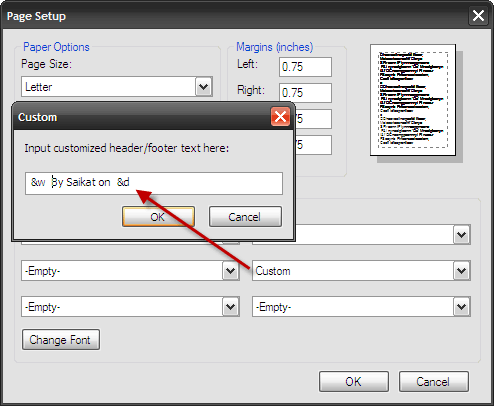
Anpassen der Kopf- und Fußzeileninformationen in Mozilla Firefox
Mozilla Firefox folgt dem gleichen Pfad wie IE. Zugriff Seiteneinrichtung aus dem Menü Datei; gehe zum ‘Ränder & Kopf- / Fußzeile‘Tab. Verwenden Sie die Dropdown-Menüs, um die Kopf- und Fußzeilen Ihrer Wahl auszuwählen oder zu entfernen - links, in der Mitte oder rechts.
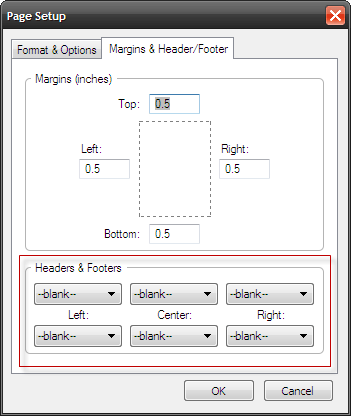
Das Hinzufügen eines benutzerdefinierten Felds zu Kopf- und Fußzeile ist etwas einfacher als der IE, da keine Codes beteiligt sind. Wählen Benutzerdefiniert aus dem Dropdown-Menü und geben Sie den gewünschten Text in das Popup ein. Du bist fertig.
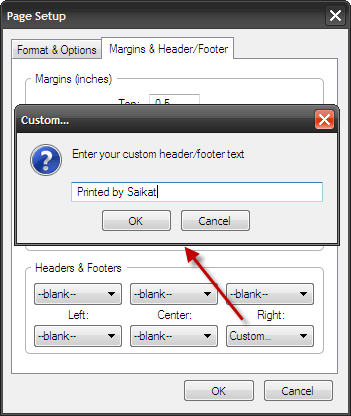
Einige Kopf- und Fußzeilen wie Seitenzahlen und Datumsangaben sind häufig unerlässlich. Was wir drucken oder ausschließen müssen, hängt vom Inhalt ab. Mit dieser Methode sind meine Leiden verschwunden. Hoffentlich auch deine.
Hat Ihnen dieses "How-to" gefallen? Fanden Sie diesen "Hack" hilfreich? Lass es uns in den Kommentaren wissen.
Saikat Basu ist der stellvertretende Redakteur für Internet, Windows und Produktivität. Nachdem er den Schmutz eines MBA und eine zehnjährige Marketingkarriere beseitigt hat, hilft er nun leidenschaftlich anderen, ihre Fähigkeiten zum Geschichtenerzählen zu verbessern. Er hält Ausschau nach dem fehlenden Oxford-Komma und hasst schlechte Screenshots. Aber Ideen für Fotografie, Photoshop und Produktivität beruhigen seine Seele.


